鼠标连点器怎么用教程分享(超详细),鼠标连点器入门指南
- 来源: 金舟软件
- 作者:cheerup
- 时间:2025-03-06 18:05:52
鼠标连点器怎么用教程?随着科技的发展,鼠标连点器现在成为了大家广泛使用的工具,它可以帮助我们在电脑上快速完成重复性的鼠标点击操作,热键操作等。今天小编就来跟大家详细讲讲鼠标连点器的使用教程以及一些优势,感兴趣的小伙伴们一起来看看吧!

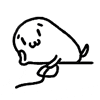
为什么要用鼠标连点器?
优势一:提高工作效率
使用鼠标录制及宏编辑功能,可以实现一键简化数据录入、文件批量处理等一系列重复性任务的自动化,让你的工作效率飞跃提升。
优势二:游戏辅助搭档
鼠标连点器支持设置自动点击次数,区域等操作,一键搞定,无需手速,快速精准,自定义点击,让游戏操作更流畅!
优势三:减轻手部疲劳
对于很多需要长时间频繁反击鼠标的小伙伴们来说,使用连点器可以有效地减少手部的疲劳程度,避免因为频繁使用鼠标而导致的手部损伤等问题。
优势四:节约宝贵时间
无论是软件测试、网页浏览还是游戏挑战,鼠标连点器软件都能精准执行重复点击任务,大幅提升操作效率,让您告别繁琐,节省宝贵时间。
那我们要怎么选择鼠标连点器呢?这里小编要分享一个本人觉得亲测好用的鼠标连点器,它就是——金舟鼠标连点器,软件界面简洁友好,适合新手操作。并且能实现的功能点很多,如:鼠标键盘录制,鼠标宏设置,鼠标自动连点等。
推荐工具:金舟鼠标连点器
使用系统:win7 / win8 / win10 / win11
鼠标连点器自动点击使用教程如下:
第一步:电脑下载安装好金舟鼠标连点器后,双击打开软件;
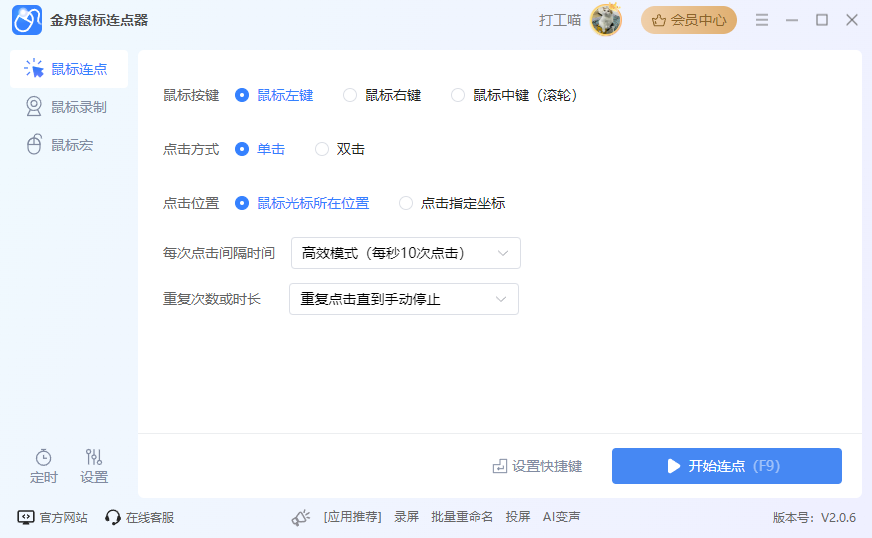
第二步,选择鼠标点击类型,有鼠标连点、鼠标录制和鼠标宏功能可以选择,这里选择鼠标连点;
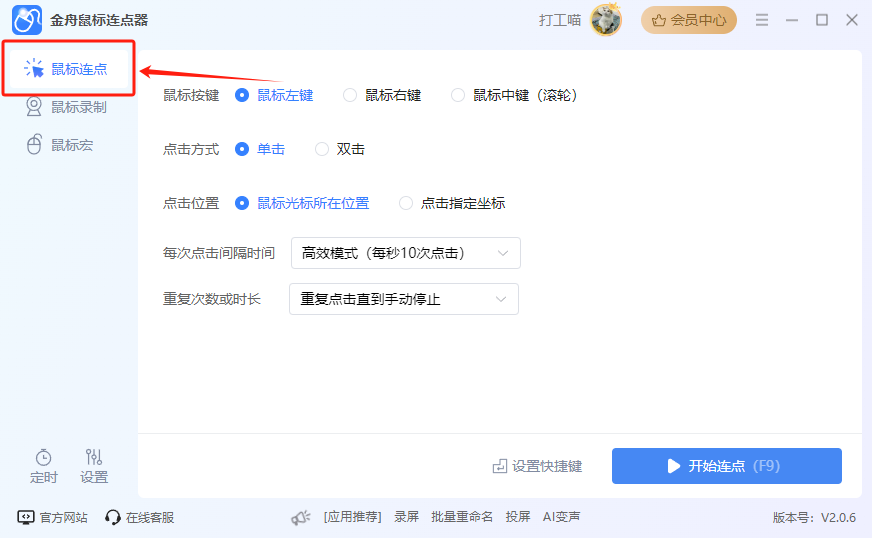
第三步,设置鼠标按键,点击方式、点击位置、间隔时间等参数,可以自己选择指定区域点击;
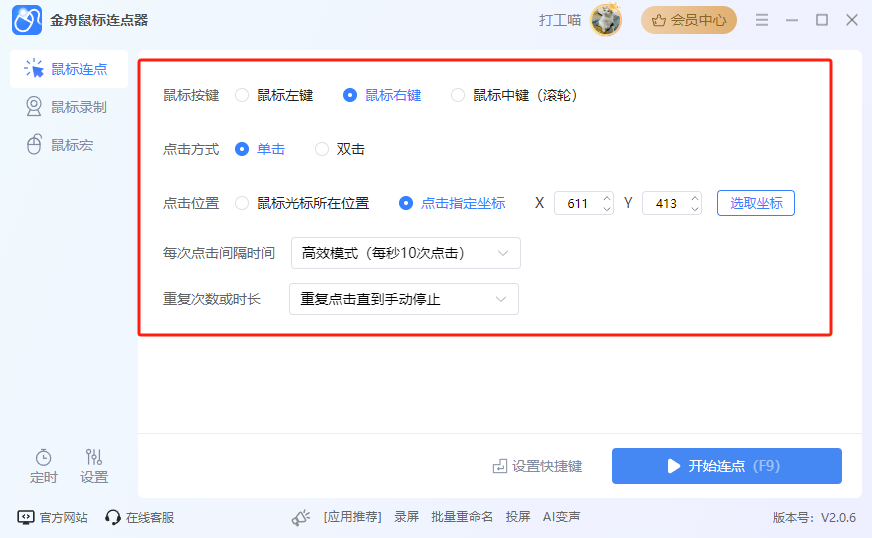
第四步,设置完成,点击开始连点,鼠标会到选择的区域实现自动点击;
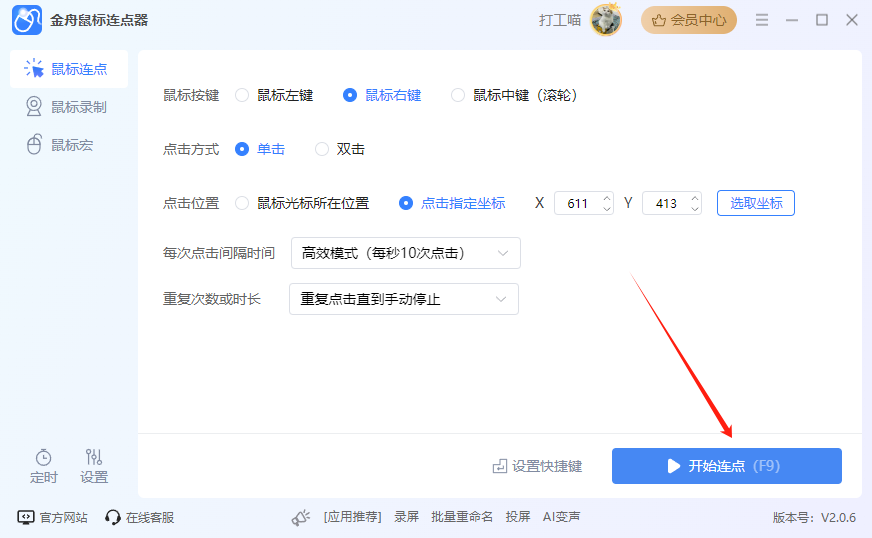
第五步,点击完成了,可以快捷键F9结束自动点击。
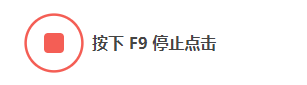
以上就是小编给大家分享的关于鼠标连点器的使用步骤了,还有更多关于鼠标连点器的使用步骤,后续也会分享给大家,可以多多关注我们的金舟软件官网哦~







































































































 官方正版
官方正版
 纯净安全
纯净安全








